ChatGPT ist die am schnellsten wachsende Anwendung der Welt, die innerhalb von nur zwei Monaten nach ihrer Einführung 100 Millionen Nutzer verzeichnete. Allein im Februar wurden 1 Milliarde Besuche verzeichnet. Die Plattform wird täglich von etwa 25 Millionen Nutzern besucht.
Das liegt daran, dass die Plattform mehrere Anwendungsfälle hat, die den Bedürfnissen der unterschiedlichsten Nutzer entsprechen, darunter Schriftsteller, Vermarkter, Studenten, Programmierer und technische Fachleute. Diese Flexibilität ermöglicht es Ihnen, ChatGPT auf vielfältige und interessante Weise zu nutzen, um Ihr Leben unterhaltsam und mühelos zu gestalten.
Es ist also nicht verwunderlich, dass bei Millionen von Nutzern, die sich auf der Plattform tummeln und den Traffic erhöhen, zwangsläufig einige Fehler und Pannen auftreten, darunter auch Ungenauigkeiten im Inhalt und Verzerrungen.
Ein solches Problem ist der Verlust Ihres ChatGPT-Verlaufs oder der Eingabeaufforderungen, die Sie zuvor auf der Plattform eingegeben haben.
Eine der besten Funktionen von OpenAIs ChatGPT ist, dass es die Prompt-Konversationen aufzeichnet und sie übersichtlich in einem Verlaufsfeld auf der linken Seite des Bildschirms anzeigt.
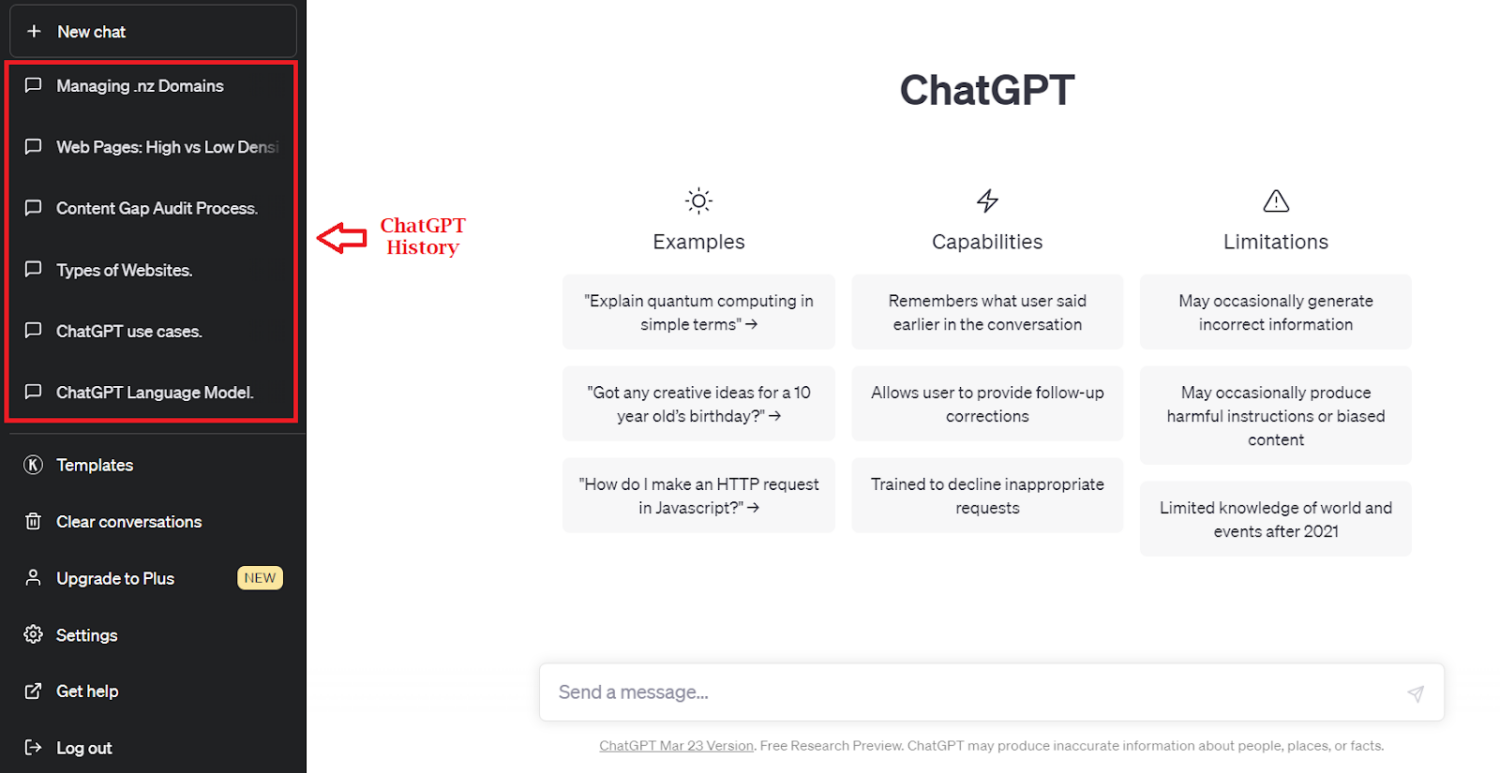
In letzter Zeit sind jedoch viele Benutzer auf ein Problem gestoßen, bei dem sie nicht auf ihren ChatGPT-Verlauf und frühere Unterhaltungen zugreifen konnten.
Wenn Sie auf das gleiche Problem stoßen, besteht kein Grund zur Panik!
In diesem Artikel erfahren Sie, warum Sie Ihren ChatGPT-Verlauf verlieren, wie Sie das Problem beheben können und wie Sie den Verlust Ihres ChatGPT-Verlaufs verhindern können.
Warum wird Ihr ChatGPT-Verlauf nicht angezeigt?
Im März 2023 deaktivierte OpenAI vorübergehend die Verlaufsfunktion in ChatGPT aufgrund eines Fehlers in der Open-Source-Bibliothek von ChatGPT, der es einigen wenigen Benutzern ermöglichte, Titel aus dem ChatGPT-Chatverlauf anderer Benutzer anzuzeigen.
Dies bedeutet jedoch nicht, dass ChatGPT Ihre früheren Chataufforderungen oder Unterhaltungen gelöscht hat, da diese nicht verfügbar waren, während das OpenAI-Entwicklungsteam die offenen Fehler und andere Probleme behoben hat.
Eine interne Untersuchung von OpenAI deutet darauf hin, dass fast 1,2 % der ChatGPT Plus-Nutzer möglicherweise von der Preisgabe ihrer persönlichen Daten betroffen waren. Dies war jedoch nur ein kleiner Prozentsatz der Nutzer, und das Unternehmen hat alle persönlich kontaktiert, um das Problem zu beheben.
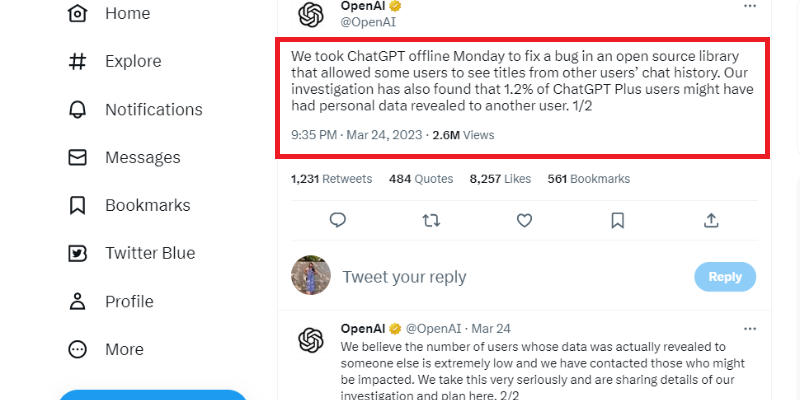
Nichtsdestotrotz ist das Problem jetzt behoben, und Sie sollten in der Lage sein, Ihren ChatGPT-Verlauf zu sehen.
Wenn Sie jedoch immer noch nicht in der Lage sind, Ihren ChatGPT-Verlauf einzusehen, könnte es folgende Gründe geben:
- Technische Fehler: Technische Probleme oder Fehler könnten ein möglicher Grund für das Verschwinden des ChatGPT-Verlaufs sein. Technische Fehler können aufgrund von Software-Updates, Server-Wartung oder Verbindungsproblemen auftreten. In solchen Fällen kann der ChatGPT-Verlauf automatisch wiederhergestellt werden, sobald der technische Fehler behoben ist.
- Probleme mit dem Konto: Ein weiterer häufiger Grund für den Verlust des ChatGPT-Konversationsverlaufs sind Probleme mit dem ChatGPT-Konto eines bestimmten Benutzers, z. B. dessen Löschung oder Sperrung. Wir empfehlen Ihnen, sich an das ChatGPT-Supportteam zu wenden, um dieses Problem zu beheben.
- Löschen von Browsing-Daten: Wenn Sie Ihre Browserdaten wie Cookies und Cache löschen, kann dies zum Verlust Ihres ChatGPT-Kontoverlaufs führen. Dies geschieht in erster Linie, weil der Browser die gespeicherten Konversationen oder Daten verliert und nicht mehr in der Lage ist, den Verlauf wiederherzustellen.
- Privatsphäre-Einstellungen: Es kann auch sein, dass Sie Ihren ChatGPT-Konversationsverlauf aufgrund der Datenschutzeinstellungen nicht sehen können. Überprüfen Sie, ob Sie in Ihrem Webbrowser den Modus für privates Surfen aktiviert haben und überprüfen Sie die Einstellungen, die es dem Webbrowser nicht erlauben, den Browserverlauf zu speichern.
Es könnte also mehrere Gründe dafür geben, dass Sie Ihren ChatGPT-Konversationsverlauf nicht einsehen können oder ihn verlieren. Sie können den ChatGPT-Verlauf jedoch schnell wiederherstellen und auf Ihre früheren Unterhaltungen zugreifen, unabhängig vom Grund.
Im Folgenden finden Sie einige Lösungen, mit denen Sie Ihren ChatGPT-Verlauf wiederherstellen können.
Überprüfen Sie die Netzwerk- oder Wi-Fi-Verbindung
Sie benötigen eine aktive und stabile Internetverbindung, um ChatGPT zu nutzen. Daher können Sie höchstwahrscheinlich Ihre früheren Chats oder den Gesprächsverlauf nicht sehen, wenn Sie während einer Chatsitzung die Internetverbindung verlieren.
Wenn Sie also vermuten, dass Ihre Internetverbindung das Problem für den Verlust Ihres ChatGPT-Verlaufs ist, müssen Sie Ihre Netzwerkeinstellungen überprüfen und sicherstellen, dass Ihr Gerät mit einer aktiven Wi-Fi- oder mobilen Datenverbindung verbunden ist.

Sie können auch Ihren Router oder Ihr Modem neu starten, um zu prüfen, ob dies das Problem behebt.
Gleichzeitig sollten Sie alle Proxys oder VPNs, die Sie verwenden, deaktivieren. Denn ein VPN kann die Funktionalitäten von ChatGPT beeinträchtigen, da alle OpenAI-Dienste geografisch beschränkt sind.
Infolgedessen besteht die Möglichkeit, dass ChatGPT Ihren VPN-Anbieter oder das VPN selbst blockiert, was zu unnötigen Verzögerungen führt und die Funktionalitäten der Website beeinträchtigt.
Überprüfen Sie daher Ihre Internetverbindung, schalten Sie den Router ein und wieder aus und deaktivieren Sie VPNs, um den Fehler mit dem verlorenen ChatGPT-Verlauf schnell zu beheben.
Versuchen Sie, sich abzumelden und anzumelden
ChatGPT funktioniert oft nicht mehr effizient aufgrund von technischen Störungen und Fehlern oder aufgrund von Serverwartungen und -aktualisierungen.
Das Update zur Behebung des ChatGPT-Problems könnte Ihre gespeicherte Webbrowser-Sitzung, auf der ChatGPT läuft, durcheinander bringen. Sie können das Problem jedoch einfach beheben, indem Sie sich von Ihrem OpenAI-Konto abmelden und wieder anmelden.
Klicken Sie auf die Schaltfläche Abmelden ganz unten links in Ihrem ChatGPT-Kontofenster, um sich von Ihrem Konto abzumelden.
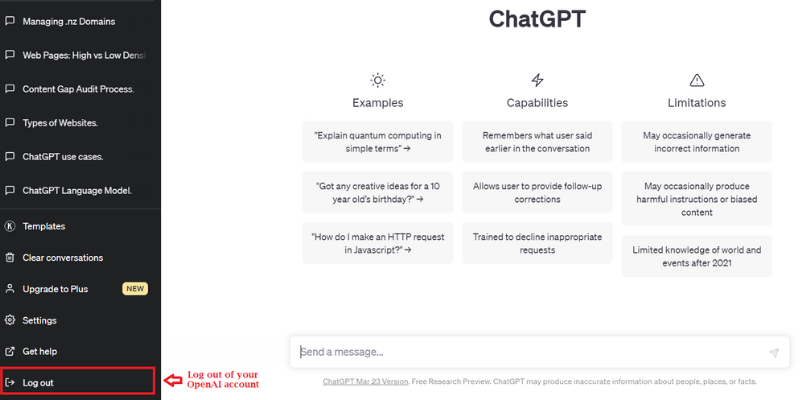
Sobald Sie abgemeldet sind, sehen Sie auf dem Bildschirm wieder die Option Anmelden.
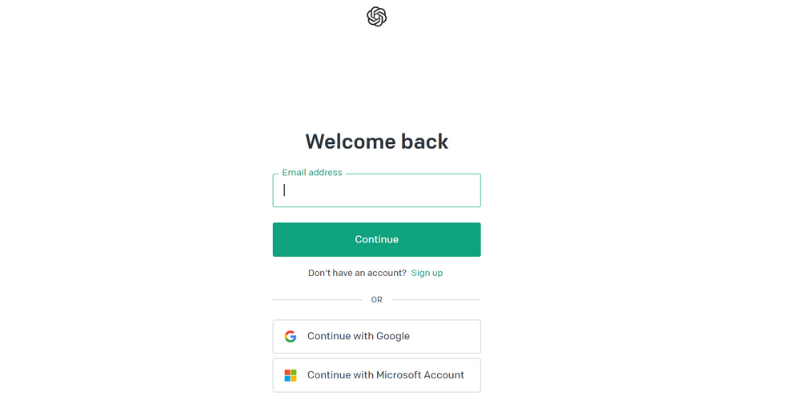
Klicken Sie auf die Schaltfläche Anmelden und geben Sie Ihre OpenAI-Anmeldedaten ein, um sich wieder bei Ihrem Konto anzumelden.
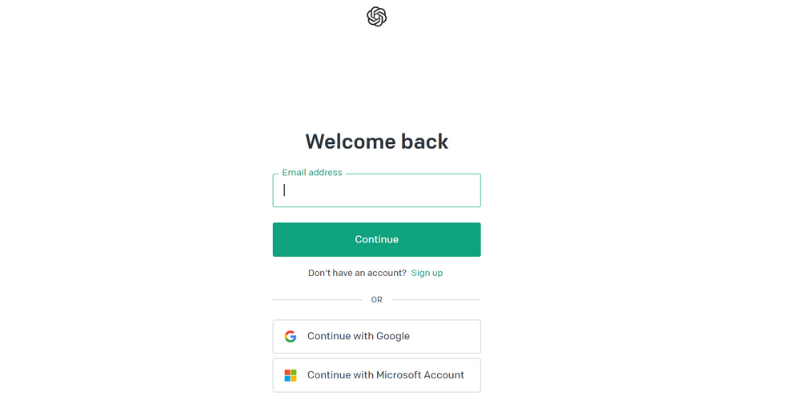
Sobald Sie sich wieder angemeldet haben, überprüfen Sie, ob Sie auf Ihre verlorenen ChatGPT-Unterhaltungen zugreifen können oder ob das Problem weiterhin besteht.
Der Cache Ihres Webbrowsers besteht aus Daten und Informationen, die Sie beim Besuch einer Website häufig verwenden. Zu diesen Daten können gespeicherte Anmeldedaten, kleine Dateien, Cookies und andere Informationen gehören, die Ihnen den wiederholten Besuch einer Website erleichtern könnten.
Wenn diese Cache-Daten beschädigt werden, beeinträchtigt dies die Funktionalität einer Website, einschließlich ChatGPT. So können Sie den Cache Ihres Chrome-Browsers leeren:
- Klicken Sie auf die drei Punkte in der oberen rechten Ecke Ihres Bildschirms.
- Klicken Sie auf die Option Weitere Tools und Browserdaten löschen.
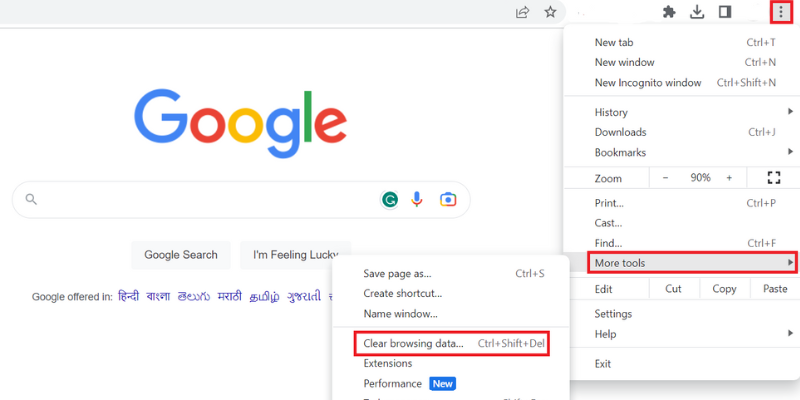
- Alternativ können Sie für die obigen Schritte auch die Tastenkombination ‘Strg Umschalt Entf’ verwenden.
- Ein Dialogfenster wird auf Ihrem Bildschirm angezeigt. Wählen Sie die Daten aus, die Sie löschen möchten, und wählen Sie im Dropdown-Menü den Zeitbereich Alle Zeit .
- Klicken Sie auf die Schaltfläche Daten löschen .
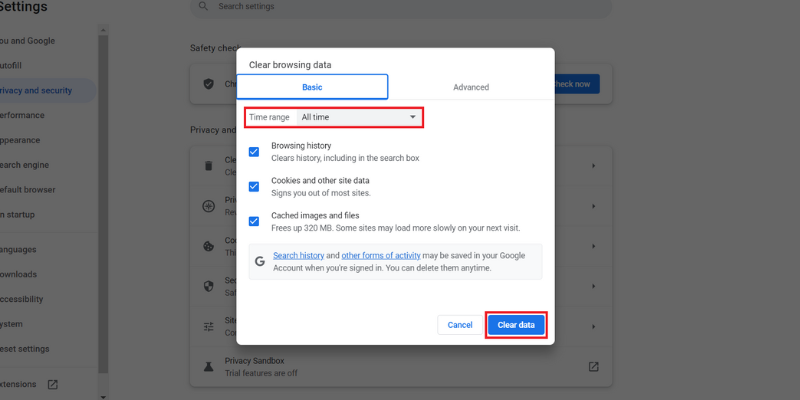
Das Löschen des Browser-Caches sollte Ihr Problem mit dem verlorenen ChatGPT-Verlauf beheben.
Hinweis: Nachdem Sie Ihren Cache geleert haben, müssen Sie sich bei allen anderen Websites, einschließlich ChatGPT, anmelden.
Versuchen Sie die Verwendung eines anderen Webbrowsers
Auch wenn Sie die oben genannten Schritte befolgt haben, können Sie versuchen, ChatGPT mit einem anderen Webbrowser zu benutzen, falls das Problem weiterhin besteht.
Es besteht die Möglichkeit, dass Sie Ihren ChatGPT-Verlauf aufgrund eines Browserproblems nicht sehen können. Wenn Sie ChatGPT also mit Google Chrome verwenden, können Sie zu einem anderen Browser wie Firefox, Microsoft Edge oder Safari wechseln, um zu sehen, ob Sie Ihren Gesprächsverlauf sehen können.
Der Wechsel zu einem anderen Webbrowser hilft Ihnen, schnell herauszufinden, ob das Problem mit dem Browser zusammenhängt oder ein Problem mit dem ChatGPT-Backend-System ist.
Deaktivieren Sie den privaten Browsing-Modus
Ein privater Browsing-Modus oder eine Sitzung im Inkognito-Modus ermöglicht es Ihnen, privat im Internet zu surfen, ohne Ihre Sitzung aufzuzeichnen oder Ihren Browserverlauf oder die von Ihnen besuchten Websites zu speichern.
Wenn das Problem mit dem verlorenen ChatGPT-Verlauf auf den privaten Browsermodus zurückzuführen ist, sollten Sie diese Funktion deaktivieren und Ihre Webseite aktualisieren.
Um den Inkognito-Modus in Ihrem Browser zu aktivieren, klicken Sie auf die drei Punkte in der oberen rechten Ecke Ihres Fensters und dann auf Neues Inkognito-Fenster.
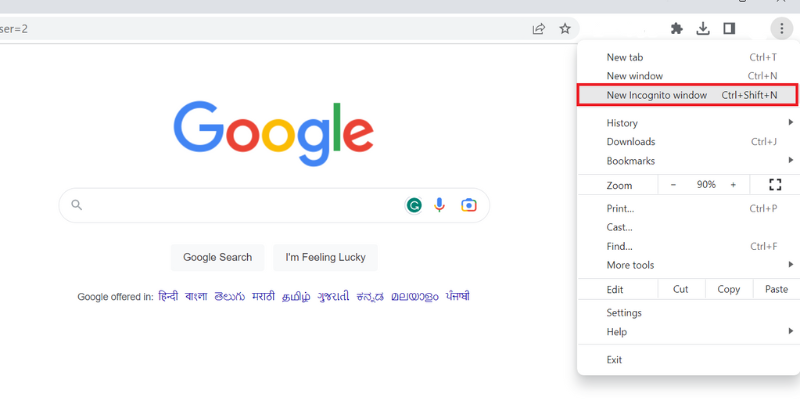
Dadurch wird Ihr Inkognito-Fenster geöffnet und Sie können privat surfen.
Um den privaten Browsermodus zu deaktivieren, klicken Sie auf die Schaltfläche Inkognito am oberen Rand Ihres Fensters und klicken Sie auf die Schaltfläche Inkognito schließen .
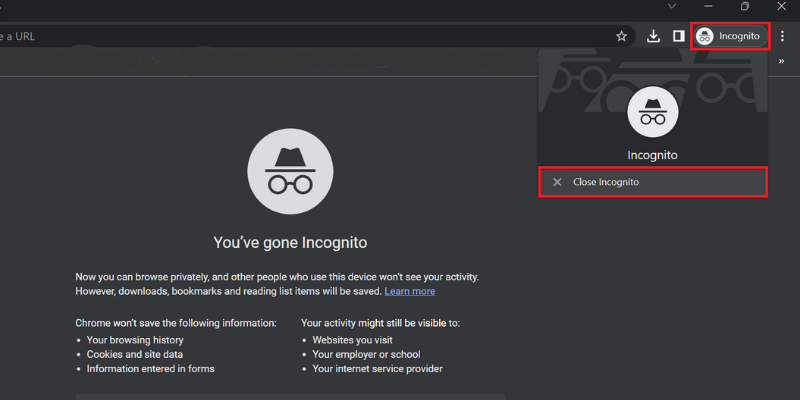
Wenn Sie die Option für den privaten Browsing-Modus deaktivieren, kann der Browser Ihre Browsing-Details speichern und den ChatGPT-Verlauf wiederherstellen.
Prüfen Sie den ChatGPT-Server-Status
Die ChatGPT-Plattform hat oft mit Problemen zu kämpfen, die auf eine Überlastung des Datenverkehrs zurückzuführen sind.
Sie können diesen Status überprüfen, indem Sie die Seite ChatGPT Serverstatus aufrufen. Auf dieser Statusseite werden die ChatGPT-Labore, die APIs und die Betriebszeit der Spielplatzseite über die letzten 90 Tage verfolgt und aufgezeichnet.
Wenn auf dem ChatGPT-Server bestimmte Probleme auftreten, wie z.B. ein Serverausfall, können Sie die Funktionen der Website nicht nutzen oder sich sogar nicht bei der ChatGPT-Plattform anmelden. Außerdem können auch Server-Updates oder Wartungsarbeiten dieses Problem verursachen.
In solchen Fällen können Sie nur darauf warten, dass das OpenAI-Team das Problem behebt, damit Sie ChatGPT wieder nutzen und auf Ihren Gesprächsverlauf zugreifen können.
Kontaktieren Sie den ChatGPT-Support
Wenn die oben genannten Lösungen nicht funktionieren, müssen Sie sich an das ChatGPT-Supportteam wenden, um Hilfe zu erhalten.
Sie können dem Support-Team Ihr Problem schildern, das Ihnen helfen wird, auf Ihren verlorenen ChatGPT-Verlauf zuzugreifen.
ChatGPT Plus kaufen
Eine Investition in ChatGPT Plus kann eine lohnende Entscheidung sein, wenn keine der oben genannten Lösungen funktioniert.
ChatGPT Plus kostet nur $20 pro Monat, wodurch der Bot Ihre Fragen viel schneller beantwortet als die kostenlose Version und Sie wertvolle Zeit sparen.
Außerdem können Sie Ihren Gesprächsverlauf wiederherstellen und zusätzliche Premium-Funktionen wie GPT-4 nutzen.
Chrome-Erweiterungen zum Schutz des ChatGPT-Verlaufs
Die Verwendung zuverlässiger Erweiterungen von Drittanbietern ist die beste Lösung, wenn Sie vorbeugende Maßnahmen ergreifen möchten, um Ihren ChatGPT-Verlauf vor dem Verlust aufgrund häufiger technischer Störungen zu schützen.
Eine Browser-Erweiterung eines Drittanbieters für dieses Problem verfolgt und speichert Ihren ChatGPT-Verlauf, so dass Sie bei Bedarf jederzeit darauf zugreifen können.
Die zuverlässigsten Erweiterungen von Drittanbietern, die helfen, den ChatGPT-Verlauf zu speichern, sind:
- SaveGPT
- ChatGPT Eingabeaufforderung Genius
- Superkraft ChatGPT
Schauen wir sie uns genauer an.
#1. ChatGPT Prompt Genius
Eine weitere hervorragende Erweiterung ist ChatGPT Prompt Genius, eine kostenlose und quelloffene Erweiterung, mit der Sie Ihren Chatverlauf von ChatGPT lokal auf Ihrem Gerät speichern können.
Durch die lokale Speicherung Ihres ChatGPT-Verlaufs können Sie mit dieser Erweiterung ganz einfach Ihre Prompts auf Ihrem Gerät suchen und abrufen. Außerdem gewährleistet sie den Datenschutz und erhebt keinen Anspruch auf den Besitz Ihrer Daten.
Außerdem können Sie Ihre Chats als PDF, PNG, Markdown und HTML speichern und Ihr ChatGPT mit attraktiven Themen wie SMS, Hacker und gemütlicher Kamin anpassen.
Diese Erweiterung ist in sechs verschiedenen Sprachen verfügbar, darunter Englisch, Französisch und Chinesisch.
#2. Superkraft ChatGPT
SuperpowerChatGPT ist eine der am besten bewerteten Chrome-Erweiterungen, mit der Sie Ihren ChatGPT-Verlauf lokal synchronisieren oder durchsuchen können.
Sie erleichtert die ChatGPT-Chat-Verwaltung, indem Sie Ihre Chats in geordneten Ordnern erstellen und speichern und jedem Ordner eine andere Farbe zuweisen können, um ihn zu unterscheiden. Sie können diese Ordner über eine intuitive Drag-and-Drop-Oberfläche ganz einfach neu anordnen oder entfernen.
Damit Ihre Chats nicht verloren gehen, synchronisiert ChatGPT Ihre Chat-Kopie automatisch mit Ihrem lokalen Computer. Die Erweiterung verfügt über mehrere weitere interessante Funktionen, darunter:
- Anheften wichtiger Nachrichten für schnellen Zugriff,
- Löschen von Gruppenchats,
- Exportieren einer beliebigen Anzahl von Chats in Formate wie .json, .txt und .md,
- Zeitstempel für Chats, wie “zuletzt erstellt” oder “zuletzt aktualisiert”
- Aufforderung zum Teilen und mehr
Darüber hinaus unterstützt Superpower ChatGPT über 190 Sprachen und macht seinem Namen mit all den robusten Funktionen alle Ehre.
Einpacken
Der Verlust Ihres wichtigen ChatGPT-Chatverlaufs kann eine frustrierende Erfahrung sein, vor allem, wenn Sie sich bei Ihrer privaten und beruflichen Arbeit stark auf die Plattform verlassen.
Der Verlust Ihres Gesprächsverlaufs kann verschiedene Ursachen haben, z.B. Wartungsarbeiten am OpenAI-Server, Überlastung des Datenverkehrs, technische Bugs oder ein Problem mit Ihrem Webbrowser.
Unabhängig vom Grund können Sie Ihren ChatGPT-Verlauf ganz einfach mit den oben in diesem Artikel genannten Methoden wiederherstellen.
Gleichzeitig kann es sich auf lange Sicht als nützlich erweisen, den ChatGPT-Verlauf vorsorglich mit sicheren Erweiterungen von Drittanbietern zu speichern. Probieren Sie diese Erweiterungen aus, um sich den Stress zu ersparen, bevor Sie Ihren ChatGPT-Verlauf für immer verlieren.
Sie können auch diese Chrome-Erweiterungen ausprobieren, um das beste ChatGPT-Erlebnis zu erhalten.



